Хорошее знание горячих клавиш системы и программ может значительно увеличить скорость вашей работы за ПК. Но чтобы выучить все клавиши, надо потратить несколько часов. Или можно сделать это быстро в «фоновом режиме» при помощи специальных утилит.
Это перевод статьи How to Quickly Learn Essential Keyboard Shortcuts in Any Program
KeyRocket
Для изучения горячих клавиш в Windows, Gmail и Microsoft Office
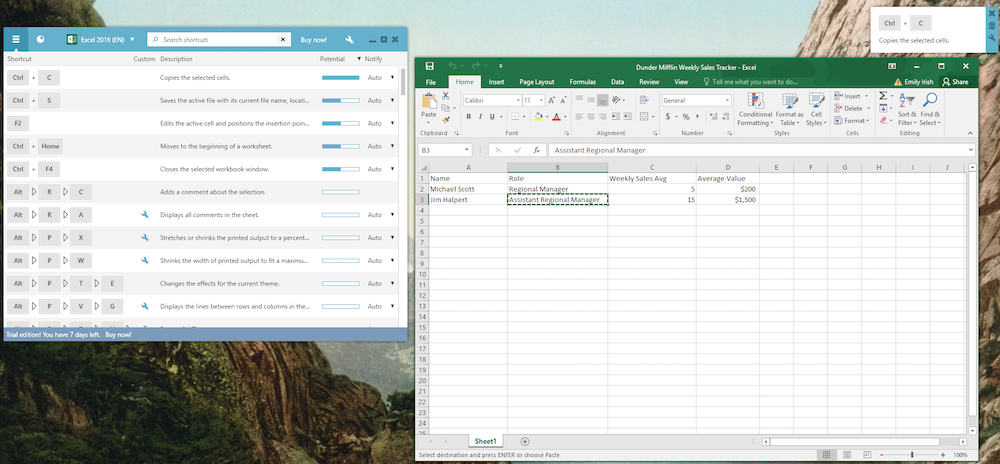
Если стандартный справочник по горячим клавишам, применяемым в Windows, кажется вам слишком неудобным в использовании, на помощь придёт KeyRocket. Это приложение поможет запомнить все необходимые комбинации.
Всякий раз, когда вы будете использовать мышь для выполнения той или иной операции, которую можно было бы выполнить быстрее с помощью определённой комбинации клавиш на клавиатуре, всплывающее окно KeyRocket уведомит вас о существующем кратчайшем пути. Идея заключается в том, что часто повторяющиеся подсказки в процессе повседневной работы на компьютере помогут вам быстрее запомнить нужные сочетания. В KeyRocket также имеется доступная для поиска база хоткеев и возможность создавать собственные клавиатурные сокращения.
С KeyRocket вы быстро выучите все наиболее часто используемые клавиатурные сокращения для Excel, Word, Outlook, PowerPoint и Microsoft Visual Studio, а также операционной системы Windows в целом. Если вы используете Microsoft Office в своей повседневной работе, то KeyRocket станет для вас неплохой инвестицией.
Также имеется бесплатное Chrome-расширение для изучения хоткеев Gmail, полезных для пользователей Mac и Windows.
- Бесплатная версия позволит вам учить комбинации клавиш для Excel и Powerpoint, а также создавать собственные пользовательские хоткеи.
- Премиум-версия, стоимость которой составляет 135$ в год (для студентов предусмотрены скидки), включает в себя все функции и работает со всеми программами.
CheatSheet (Mac)
Для просмотра списка горячих клавиш в приложениях Mac
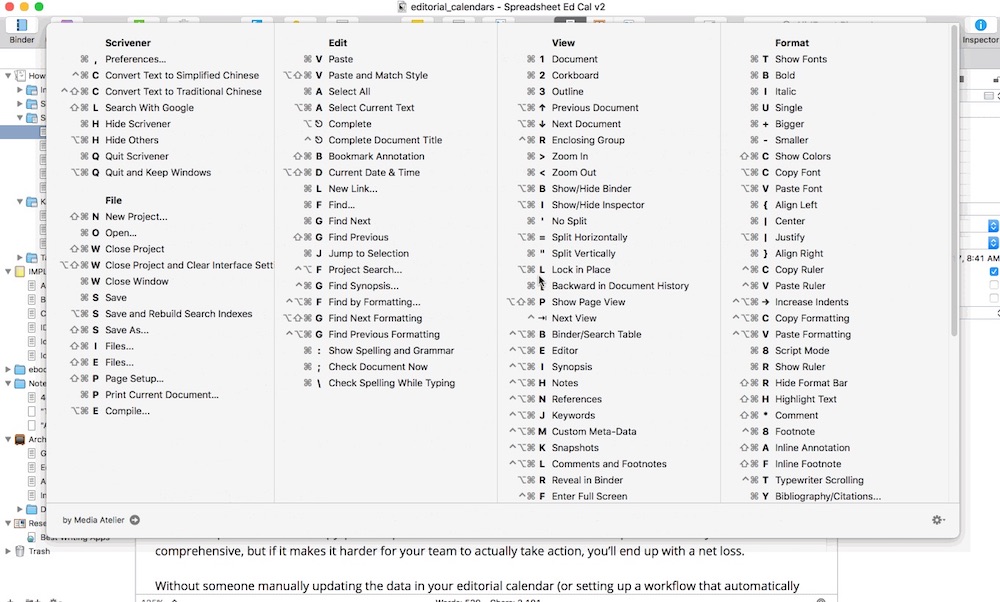
Если вы когда-нибудь думали про себя: «Было бы неплохо мгновенно найти все сочетания клавиш для приложения, которое я сейчас использую», вам повезло. CheatSheet — бесплатная утилита для Mac, отображающая все доступные комбинации клавиш. CheatSheet можно сравнить с рукописной шпаргалкой, лежащей рядом с вашей клавиатурой, только более удобной, так как данная программа адаптируется к любому активному в данный момент приложению.
CheatSheet работает в фоновом режиме. Если вы хотите просмотреть комбинации клавиш для приложения, которое вы в данный момент используете, просто нажмите и в течение нескольких секунд удерживайте кнопку Command (⌘). В результате на экране появится список всех хоткеев для данного приложения. Отпустите командную клавишу, и список исчезнет — нет необходимости сворачивать окно или нажимать Esc.
Мы протестировали CheatSheet на нескольких приложениях, включая: Google Chrome, Photoshop, Scrivener, Slack и Finder, и нашли его самым простым из всех инструментов, которые мы рассмотрели. Если вы не испытываете никакого желания запоминать сочетания клавиш для каждой программы, но при этом хотите пользоваться хоткеями для ускорения выполнения часто повторяющихся операций, то CheatSheet просто создан для вас.
Стоимость CheatSheet: бесплатно.
ShortcutFoo (Web)
Для изучения клавиатурных сокращений в игровой форме
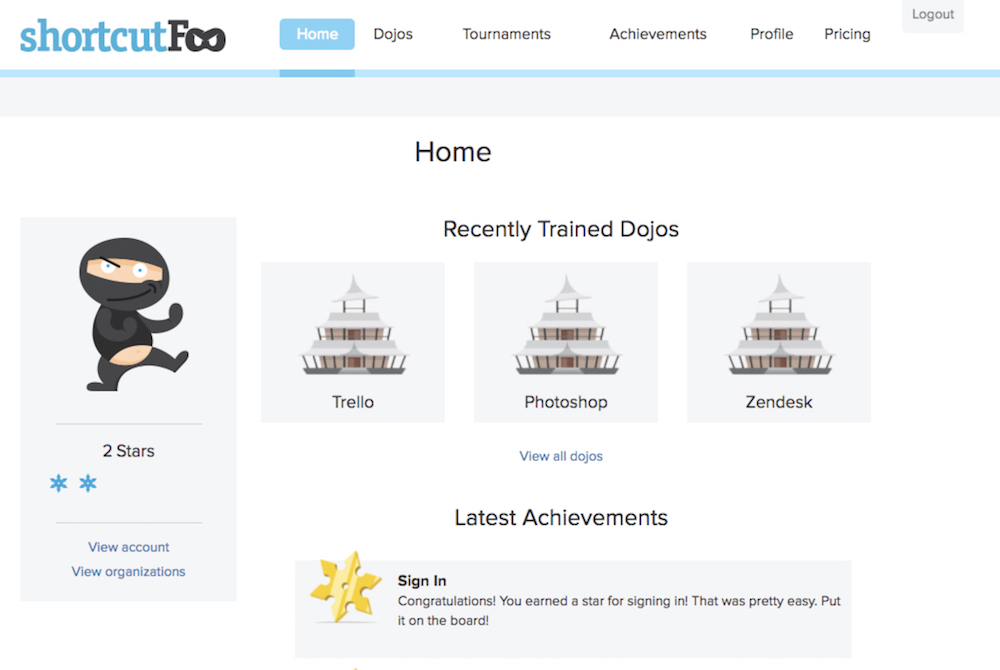
ShortcutFoo даёт возможность учить сочетания клавиш для десятков профессиональных программ, таких как: Trello, Zendesk, Sublime Text и Ruby Strings. Включение в этот список нескольких топовых редакторов программирования и терминалов (таких, как Command Line и Git) делает ShortcutFoo особенно ценным для начинающих кодировщиков и разработчиков программного обеспечения.
Настройте «додзё» для программы, которую вы хотите освоить, получите мастер-класс по используемым в ней сочетаниям клавиш, попрактикуйтесь с обучающими онлайн-карточками или в «сражении» против другого человека. Затем проверьте свои знания, чтобы получить почётное звание. Изучая и запоминая более продвинутые комбинации, вы можете пройти путь от «Юной черепашки» до чемпиона производительности «Акулы Norris».
Цена ShortcutFoo: бесплатно; от $8 в месяц, чтобы разблокировать все додзё.
Application Shortcut Mapper (Web)
Для поиска комбинаций клавиш на изображении клавиатуры
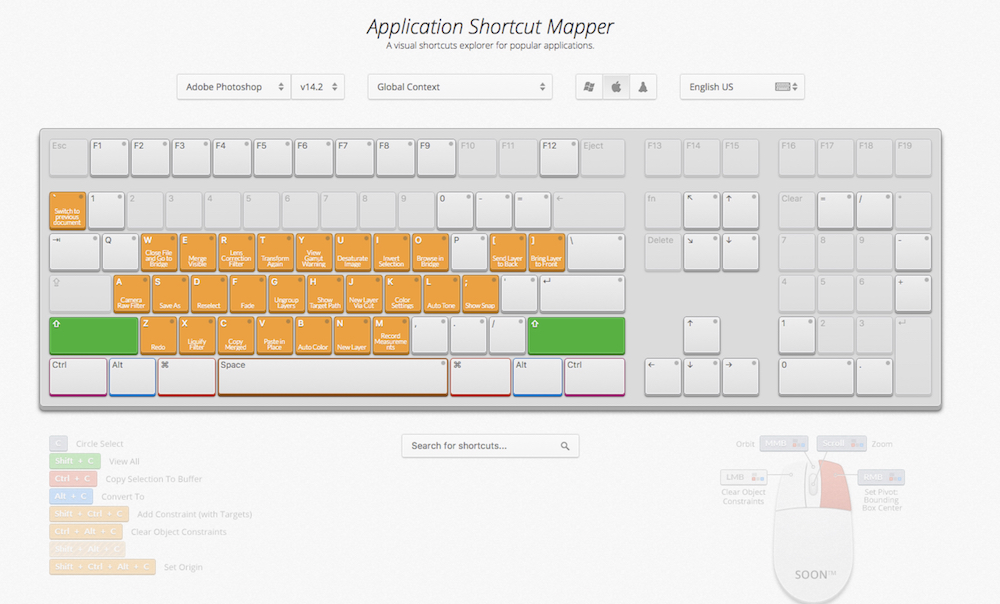
Если вы хотите, не копаясь в меню справки, просматривать доступные для данной программы сочетания горячих клавиш, Application Shortcut Mapper поможет визуализировать их на виртуальной клавиатуре.
Открыв виртуальную клавиатуру, нажмите на одну из функциональных клавиш — Cmd (⌘), Ctrl, Shift или Alt. При этом высветятся привязанные к ним клавиши, и отобразится текст, описывающий действие данного сочетания клавиш. Настроить программу можно под любую операционную систему — Windows, Linux или Mac.
В настоящее время приложение Shortcut Mapper отображает хоткеи для нескольких профессиональных программ, включая: Adobe Creative Suite, SketchUp, Sublime Text, JetBrains, AutoDesk. Так что если вы используете в своей работе один из этих инструментов, это ценный ресурс для вас. Полный список поддерживаемых программ вы можете просмотреть в контекстном меню приложения.
Application Shortcut Mapper: бесплатно.
Поиск сочетаний клавиш в любой программе
Очевидно, что наличие приложения, такого как CheatSheet или ShortcutFoo, значительно облегчает изучение сочетаний горячих клавиш. Однако, поскольку все программы не могут быть охвачены одним приложением, не лишним будет знать несколько хитростей, касающихся поиска комбинаций клавиш:
- Загляните в меню справки. Для большинства приложений список клавишных сокращений вы можете найти в справочной документации.
- Посмотрите меню программы. Во многих приложениях доступные хоткеи отображаются рядом с действием в меню.
- Если вы используете одно из приложений Google, команды CMD + / или CTRL + / покажут большинство сочетаний клавиш Google.
- Чтобы просмотреть все поддерживаемые сочетания клавиш в приложении на iPad, нажмите и удерживайте CMD. Это работает аналогично утилите CheatSheet, но только с внешней клавиатурой, подключенной к вашему iPad.
Конечно, на изучение сочетаний горячих клавиш в приложениях, которые вы используете каждый день, вам всё равно придётся потратить некоторое время. Однако инструменты, с которыми вы сегодня познакомились, существенно ускорят этот процесс, задействовав вашу мышечную память. Благодаря им вы сможете сосредоточить своё внимание не на зазубривании хоткеев, а на выполняемой работе.

